要实现iSlide预览全屏显示,可依次通过预览界面按钮、快捷键或调整显示设置完成:首先在PowerPoint中打开iSlide插件并启动预览,点击预览窗口上方的全屏按钮;或使用F11(Windows)或Command+Control+F(Mac)快捷键快速进入全屏;若画面比例异常,右键选择显示设置,调整为适应屏幕或拉伸填充模式,确保内容完整覆盖。
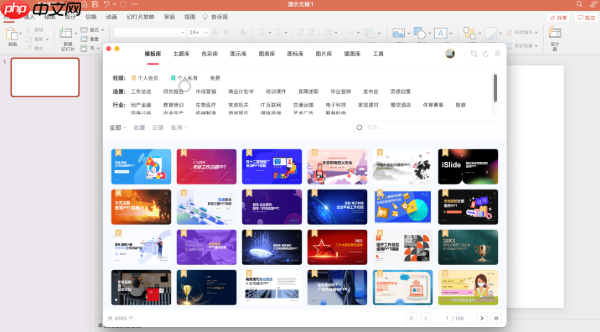
如果您在使用iSlide预览功能时无法看到完整演示效果,可能是因为未启用全屏显示。预览模式的全屏展示有助于更直观地查看幻灯片的整体设计和动画效果。以下是实现iSlide预览模式全屏显示的具体操作方法:
该方法适用于在PowerPoint中直接使用iSlide插件进行预览的情况。通过插件自带的控制按钮可快速切换至全屏模式。
1、打开PowerPoint,选择需要预览的幻灯片页面。
2、点击顶部菜单栏中的iSlide选项卡。
3、在iSlide工具栏中找到并点击预览按钮,启动预览模式。
4、预览窗口打开后,将鼠标悬停在窗口上方,会出现工具栏。
5、点击工具栏中的全屏显示按钮(通常为方框图标),即可进入全屏状态。
此方式适合熟悉键盘操作的用户,能够更快地实现全屏预览,提升操作效率。
1、在PowerPoint中确保已选中目标幻灯片。
2、进入iSlide插件面板,点击预览功能启动预览窗口。
3、预览窗口激活后,按下键盘上的F11键(Windows系统)或Command+Control+F(Mac系统)。
4、当前预览界面会立即切换至全屏模式。
若全屏显示出现比例异常或黑边问题,可通过调整显示缩放比例确保内容正常铺满屏幕。
1、进入iSlide预览全屏模式后,右键单击屏幕任意位置。
2、从弹出菜单中选择显示设置或缩放适配选项。
3、选择适应屏幕或拉伸填充模式。
4、退出设置后,检查画面是否已完整覆盖整个屏幕。
以上就是iSlide预览模式如何全屏_iSlide预览模式全屏显示的步骤的详细内容,更多请关注php中文网其它相关文章!

每个人都需要一台速度更快、更稳定的 PC。随着时间的推移,垃圾文件、旧注册表数据和不必要的后台进程会占用资源并降低性能。幸运的是,许多工具可以让 Windows 保持平稳运行。




Copyright 2014-2025 https://www.php.cn/ All Rights Reserved | php.cn | 湘ICP备2023035733号